作为一项旨在提升用户体验和改进操作系统的计划,win10客户体验改善计划在过去的时间里取得了一定的成效。随着技术的不断进步和用户需求的变化,有部分用户想要关闭这个功能,
作为一项旨在提升用户体验和改进操作系统的计划,win10客户体验改善计划在过去的时间里取得了一定的成效。随着技术的不断进步和用户需求的变化,有部分用户想要关闭这个功能,那么win10如何关闭用户体验计划功能呢?本文将为大家分享win10客户体验改善计划关闭步骤。
方法步骤:
1、按 Win+R 键,打开 运行 ,输入 gpedit.msc ,点击 确定 ,打开本地组策略编辑器 。
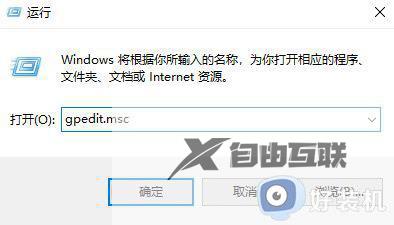
2、在本地组策略编辑器中, 定位 到以下位置: 计算机配置 —— 管理模板 —— 系统 —— Internet 通信管理 中。
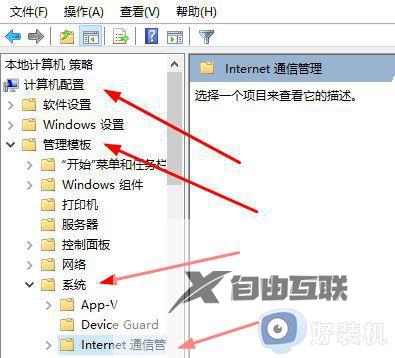
3、在 Internet通信管理 中,打开 Internet通信设置 。
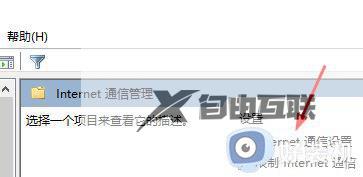
4、在右侧,双击打开 关闭Windows 客户体验改善计划 。
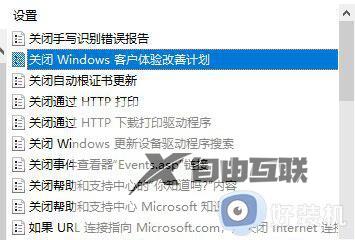
5、根据个人需求配置是否关闭该功能。
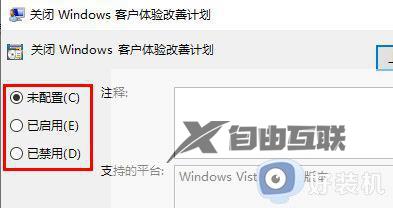
以上就是关闭Win10客户体验改善计划的方法的全部内容,如果有遇到相同情况的用户,可以按照小编提供的方法来解决。
